Excelの挿入タブがグレーアウトして図形やグラフが挿入できない――この記事では、その主な原因と解決方法を詳しく解説します。
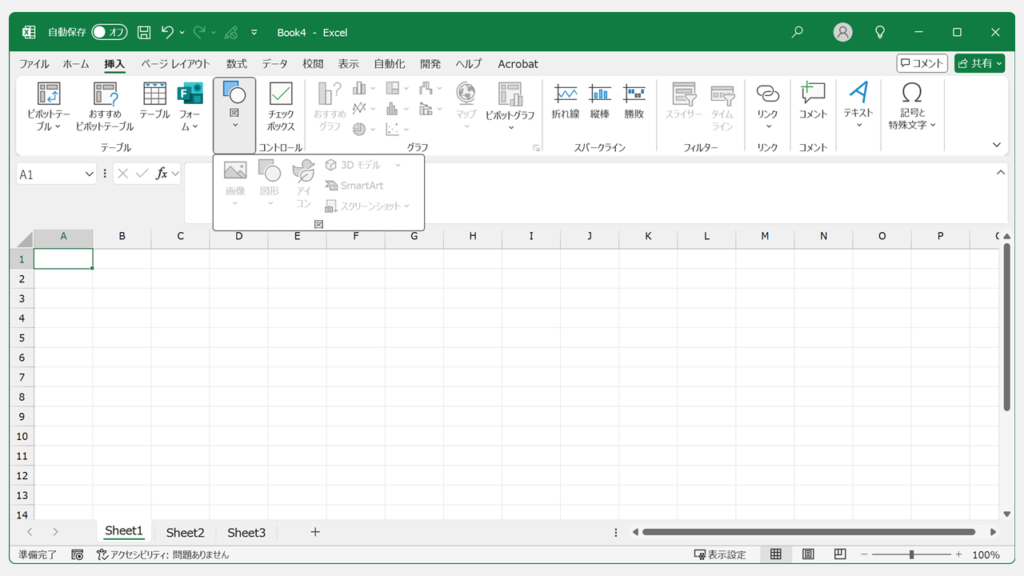
私は情報システム担当として、Excel操作に関するご相談を日々受けています。「急に図形やグラフが使えなくなった」「挿入タブが押せなくて困っている」といったトラブルも多く寄せられますが、その多くは設定やファイルの状態を順番に確認することで、誰でも簡単に直せます。
この記事では、よくある原因と具体的な解決手順を順番に紹介し、「どうしても直らない場合」の追加対処法やFAQもまとめています。
記事の流れ通りにチェックしていけば、初心者の方でもスムーズにトラブルを解決できますので、ぜひ最後までご覧ください。
Excelで図形やグラフが挿入できない・挿入タブがグレーアウトする主な原因と対処法
Excelで図形やグラフを挿入しようとしたときに、「挿入」タブがグレーアウトして選択できなくなる現象は、多くの場合、シートやファイルの状態、Excelの特定の設定が影響しています。
ここでは、実際にトラブル対応の現場でよく遭遇する“主な原因”をわかりやすく整理し、それぞれの具体的な対処法を順番に解説します。
「オブジェクトの表示」設定が「なし」になっていないか確認し、「すべて」に変更する
Excelでは、「オブジェクトの表示」設定によって、図形やグラフなどのオブジェクトが非表示になっている場合があります。
この設定が「なし」になっていると、図形やグラフの挿入や表示ができなくなり、挿入タブもグレーアウトしてしまうことがあります。まずは以下の手順で設定を確認し、「すべて」に変更することで、正常に挿入や表示ができるようになります。
- Excelを起動し画面左上の「ファイル」をクリック
- 「オプション」をクリックしてExcelのオプションを開く
- 「詳細設定」をクリック
- 「オブジェクトの表示:」を「すべて(A)」にチェックを入れて「OK」ボタンをクリック
- 図形やグラフが挿入できる状態になったことを確認する
ここからは、「オブジェクトの表示」設定を変更する方法を実際の画面を使いながらわかりやすく解説していきます。
Excelを起動し、画面左上の「ファイル」タブをクリックしてください。
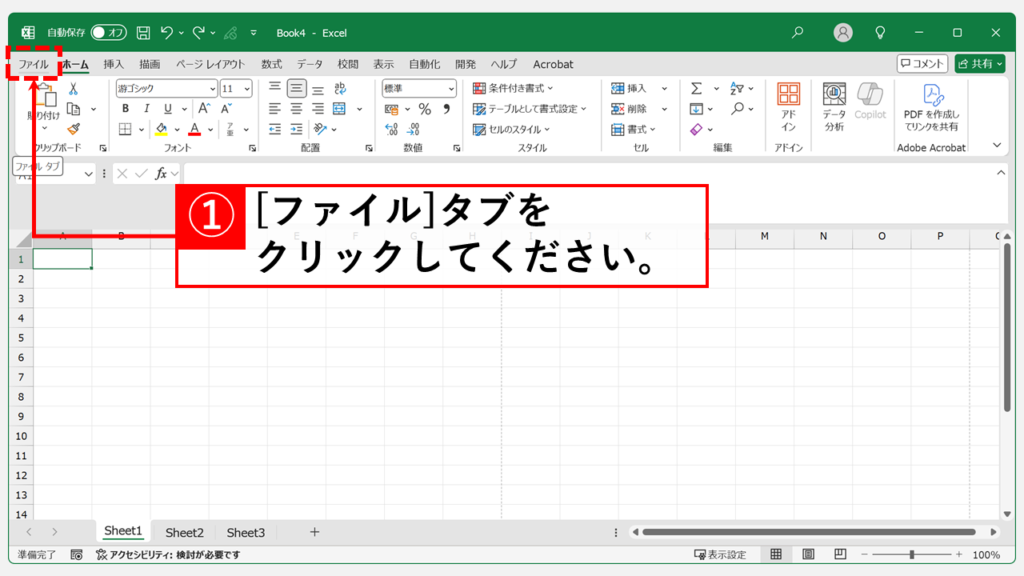
次に、「オプション」をクリックしてください。
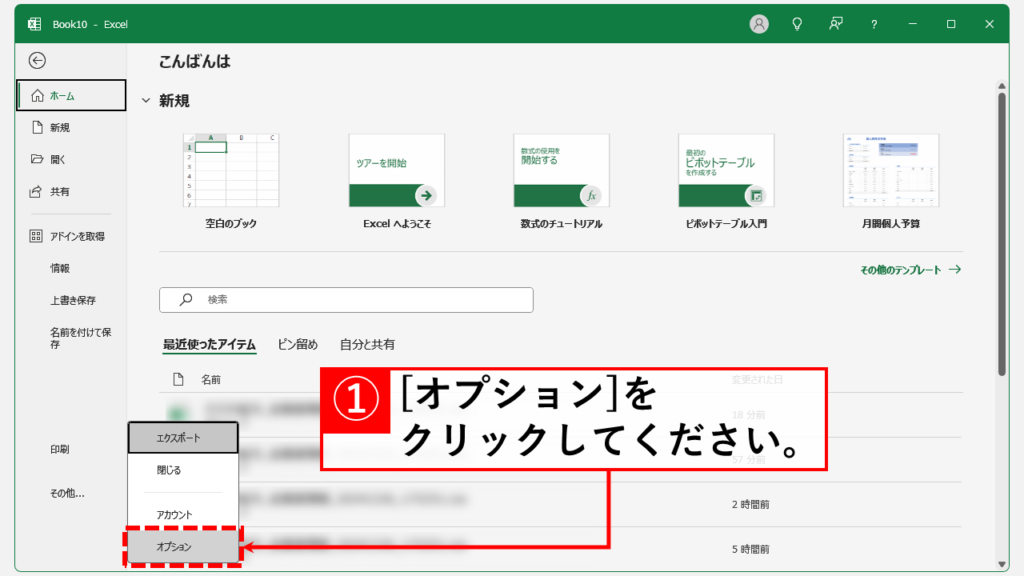
「オプション」をクリックすると「Excelのオプション」ウィンドウが表示されます。
次に、左側にある「詳細設定」をクリックしてください。
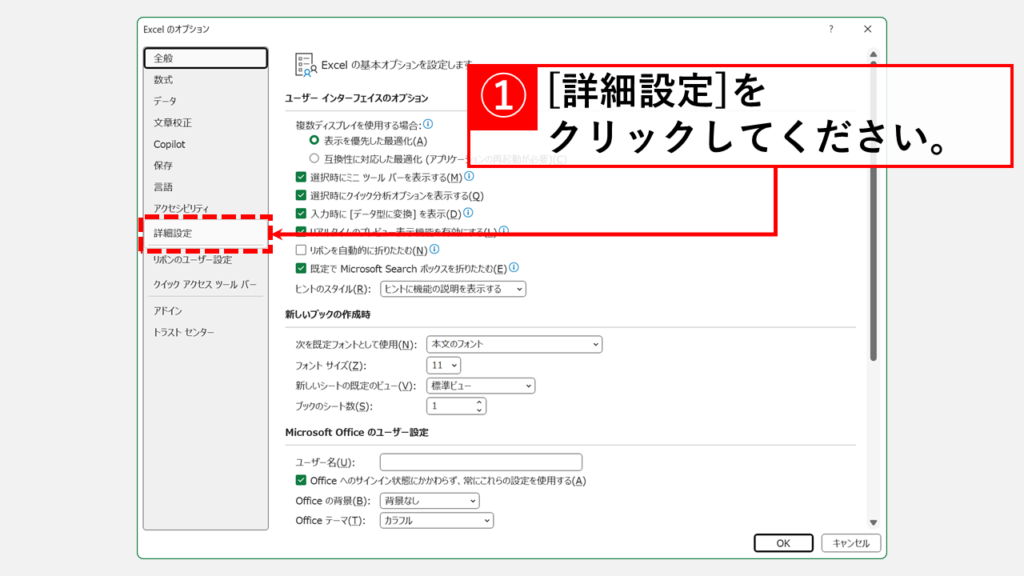
次に、「オブジェクトの表示:」を「すべて(A)」にチェックを入れて「OK」ボタンをクリックしてください。
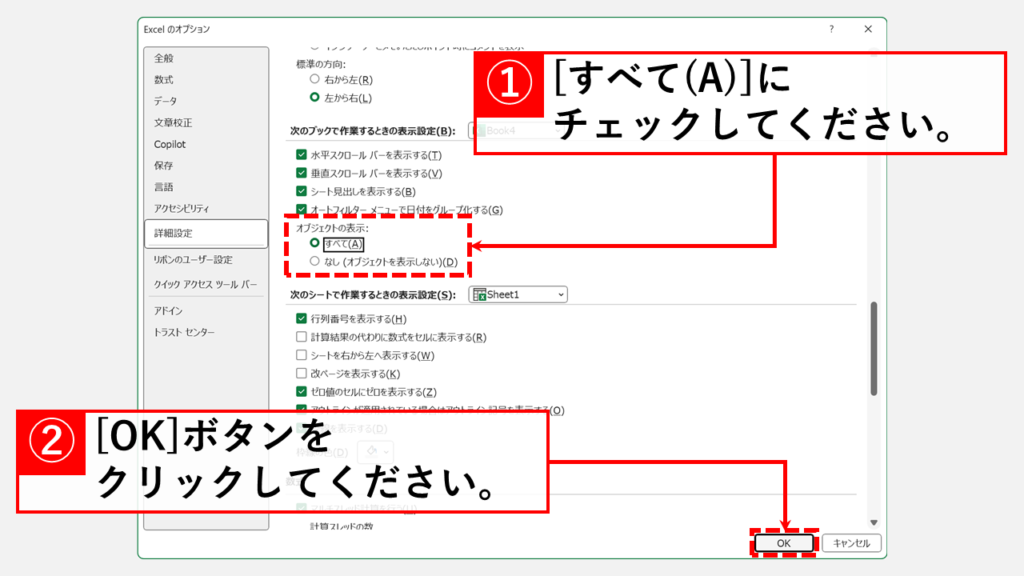
最後に、Excelの編集画面に戻り、図形やグラフが挿入できる状態になったことを確認してください。
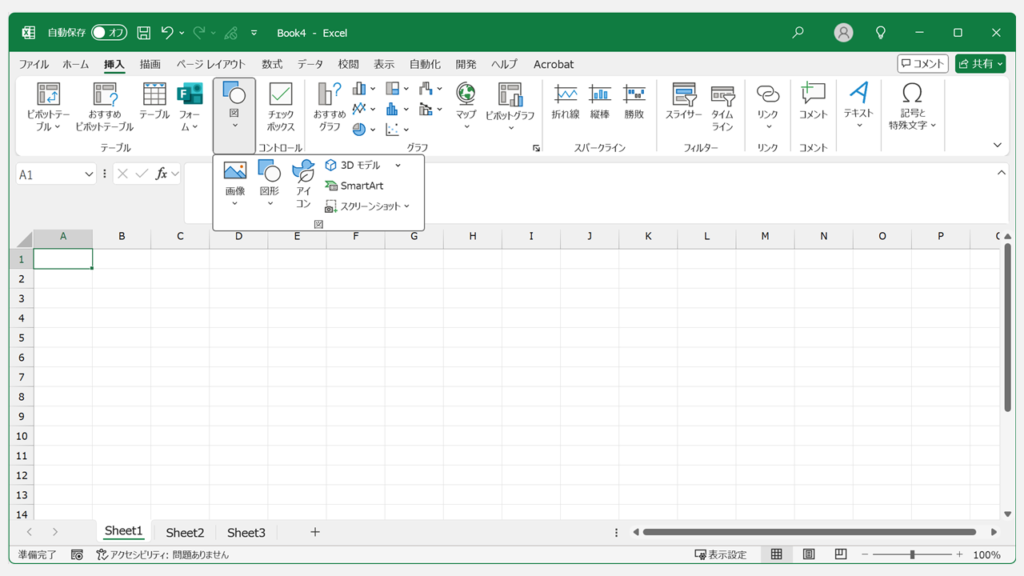
複数のシートが同時に選択されていないか確認し、1つのシートだけを選択する
Excelでは、2枚以上のシートが同時に選択されている「グループ化」状態になると、一部の編集機能が制限され、図形やグラフの挿入もできなくなります。
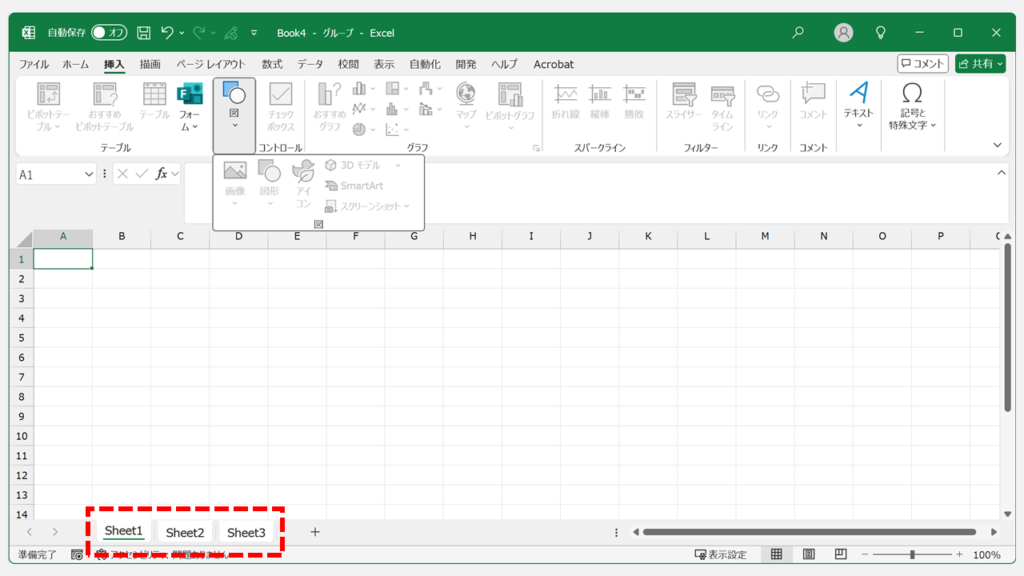
必ず1枚だけのシートを選択した状態で操作してください。
複数シートが選択されていないか、タブの色やタイトルバーの表示で確認できます。
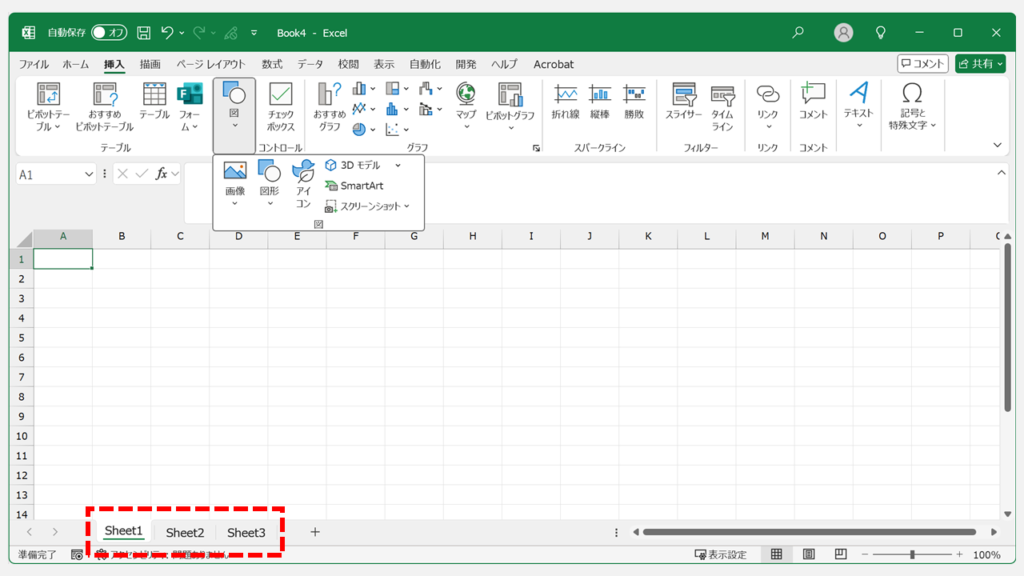
シートやブックが保護されていないか確認し、保護を解除する
Excelではシートやブックが保護されていると、図形やグラフの挿入が制限され、挿入タブがグレーアウトする場合があります。
保護を解除するには、以下の手順を参考にしてください。
【シートの保護を解除する方法】
- 保護を解除したいシートのタブを右クリックし、「シート保護の解除」を選択します。
- パスワードが設定されている場合は、解除用パスワードを入力してOKをクリックします。
【ブックの保護を解除する方法】
- 「校閲」タブをクリックします。
- 「ブックの保護の解除」を選択し、必要に応じてパスワードを入力します。
解除が完了すると、挿入タブのグレーアウトが解消され、図形やグラフが挿入できるようになります。
より詳しい解除方法や注意点は、【Excel】シートの保護を解除する方法|「校閲」タブから簡単解除で解説しています。あわせてご覧ください。
追加で試したいExcelの対処法(解決しない場合)
ここまで紹介した設定を見直しても挿入タブのグレーアウトや図形・グラフの挿入不可が解消しない場合は、Excel自体の動作やファイルの状態に何らかの問題が生じている可能性があります。
ここでは、さらに一歩踏み込んだ解決策をまとめていますので、トラブルが続く場合は順番にお試しください。
Excelをセーフモードで起動して問題を切り分ける
通常のExcel起動では解消しないトラブルが発生している場合、アドインや一時ファイル、設定の影響を受けない「セーフモード」での起動がおすすめです。
セーフモードでExcelを開くことで、余計な拡張機能やカスタマイズが無効化されるため、問題の切り分けに役立ちます。
具体的な手順については、「【Excel】 セーフモードで起動する方法|すぐ出来る2つの方法」で詳しく解説していますので、あわせてご参照ください。
Excel(Office)の修復インストール手順
上記の対処法でも解決しない場合は、ExcelやOffice自体に何らかの破損や不具合が生じている可能性があります。その際は、Officeの「修復インストール」を行うことで、ソフトウェアの状態を初期化し、問題が解消するケースが多くあります。
具体的な修復手順は、「【Microsoft Office】不具合を解消!修復インストールの手順と失敗しないためのポイント」で画面付きで詳しく解説しています。初めての方も安心して作業できる内容なので、ぜひ参考にしてください。
Excelで図形やグラフが挿入できない原因と対処法に関するよくある質問と答え
Excelで図形やグラフが挿入できない原因と対処法に関するよくある質問と答えをまとめました。
その他Excelに関する記事
その他Excelに関する記事はこちらです。是非御覧ください。
-

【Excel】「マクロの実行がブロックされました」と表示された場合の対処法
こんな人にオススメの記事です ダウンロードしたExcelのファイルを開いたら「セキュリティリスク このファイルのソースが信頼できないため、Microsoftによりマクロの実... -



【Excel】数値を千円単位、百万円単位で表示する方法|書式設定で簡単
この記事では、Excelの「セルの書式設定」を使い、決算資料や売上報告書などで使う「1,234,567」といった数値を、「1,235千円」や「1百万円」のように、千円単位・百万... -



【Excel】ヘッダーとフッターを設定する方法|ページ番号、日付、ファイル名など
「Excel ヘッダー ページ番号 設定方法」「Excel フッター 日付 自動更新」などでお困りではありませんか? この記事では、Excelのヘッダーとフッターに、ページ番号、... -



【Excel】戻るボタンが消えた場合の対処方法
こんな人にオススメの記事です Excelの戻るボタンが消えてしまった人 Excelの戻るボタンがいつもと違う場所に配置されている人 エクセルを使っていると、「戻る(元に戻... -



【Excel】画像をセルに埋め込む方法
こんな人にオススメの記事です 画像をセルの中に埋め込みたい人 セルの中に埋め込まれた画像を元に戻したい人 Excelでセルに画像を埋め込むと、セルの移動やサイズ変更... -



【Excel】全てのシート名を一覧で取得する方法
Excelで複数のシートを扱っていると、「いま何枚シートがあるのか」「まとめて一覧表示できないか」と悩む場面は意外と多いですよね。 手動でタブを数え上げるのは手間... -



【Excel】ファイルにパスワードを設定・解除する方法|読み取り・書き込み保護
この記事では、Excelファイルにパスワードを設定・解除する方法を、実際の画面を使いながらわかりやすく解説します。 「この見積書、社外には絶対に見られたくない…」「... -


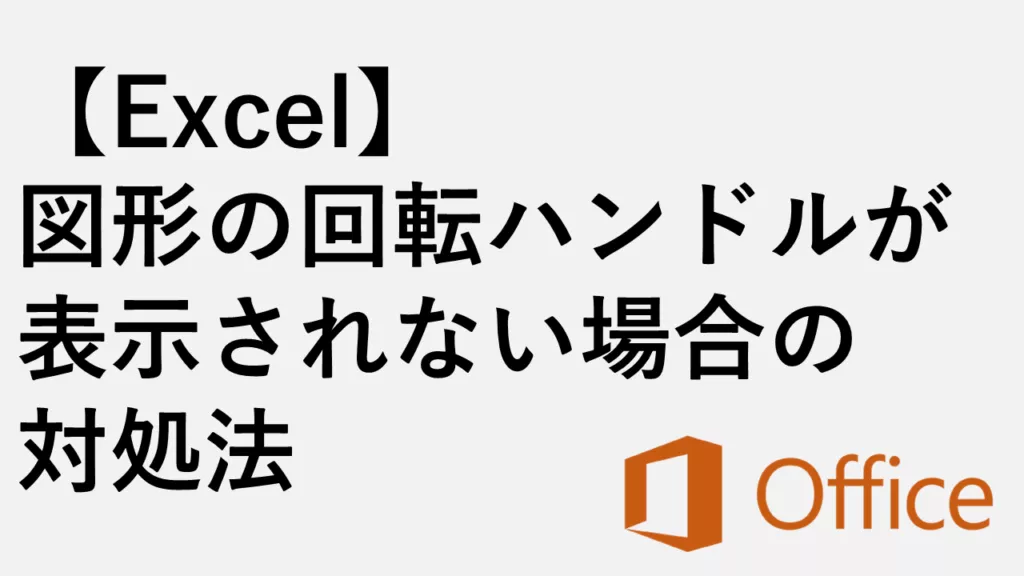
【Excel】図形の回転ハンドルが表示されない場合の対処法
この記事では、Excelで図形の回転ハンドルが表示されない場合の原因と解決方法について、実際の画面を使いながらわかりやすく解説します。 「図形を回転しようとしたの... -



【エクセル】ハイパーリンクを簡単に解除する方法
こんな人にオススメの記事です セルのハイパーリンクを削除(解除)したい人 入力した文字が自動的にハイパーリンクになる設定を解除したい人 エクセルで作業をしている...
最後までご覧いただき、ありがとうございました。
記事の内容は独自検証に基づくものであり、MicrosoftやAdobeなど各ベンダーの公式見解ではありません。
環境によって結果が異なる場合がありますので、参考のうえご利用ください。
誤りのご指摘・追記のご要望・記事のご感想は、記事のコメント欄またはこちらのお問い合わせフォームからお寄せください。個人の方向けには、トラブルの切り分けや設定アドバイスも実施します。
※Microsoft、Windows、Adobe、Acrobat、Creative Cloud、Google Chromeほか記載の製品名・サービス名は各社の商標または登録商標です。


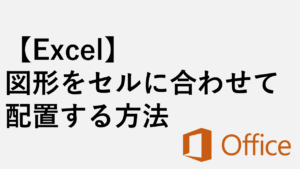



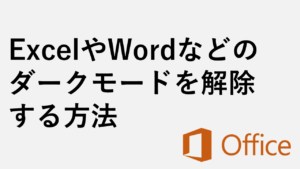
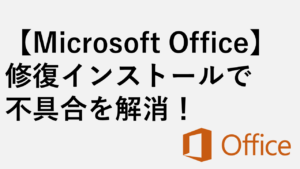
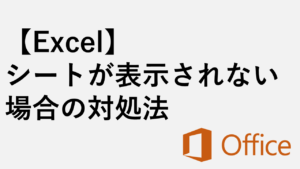
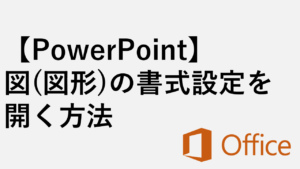

する方法-300x169.png)
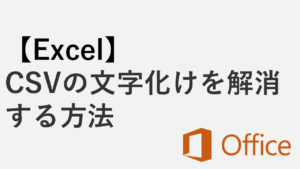
コメント